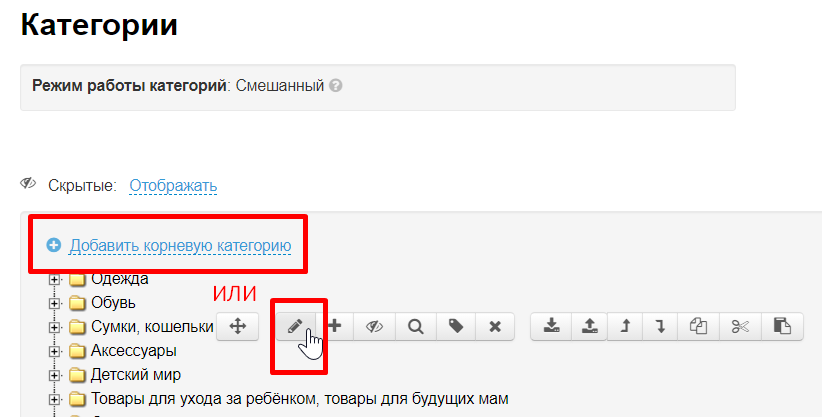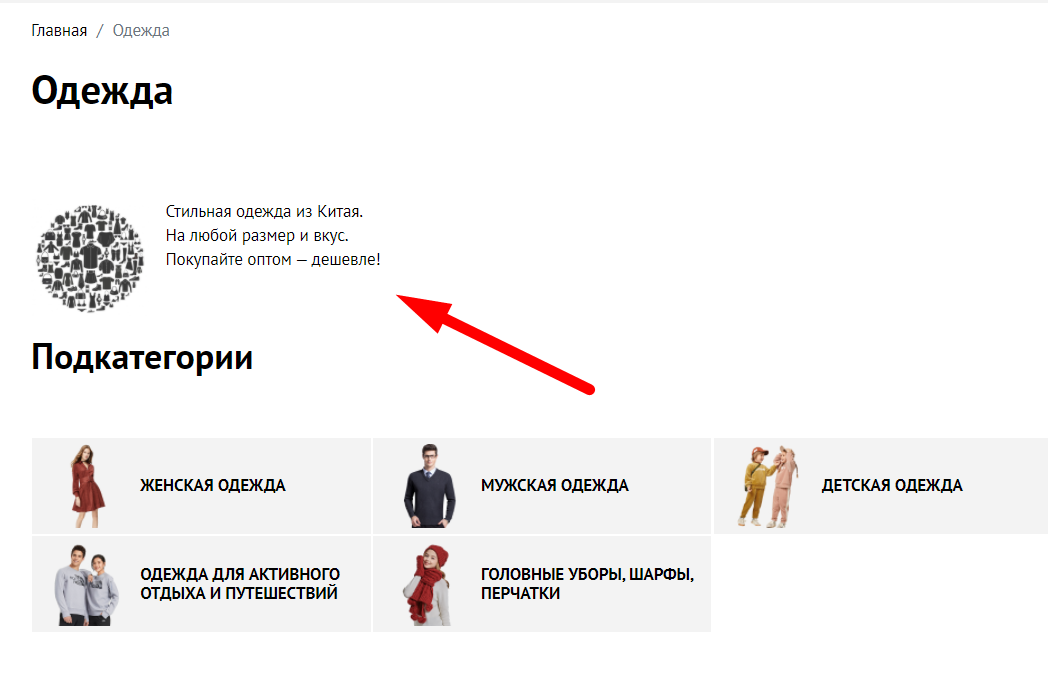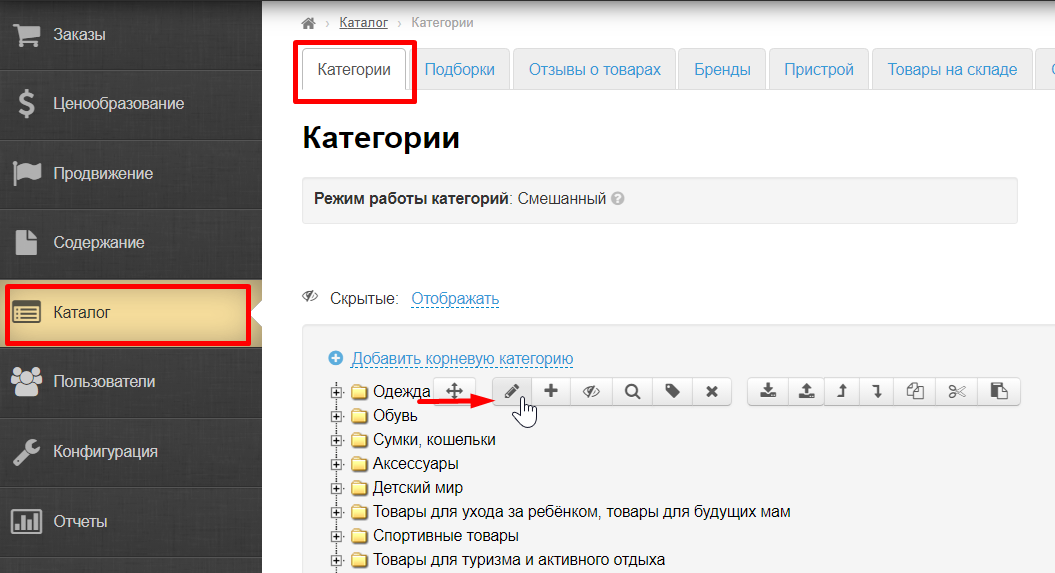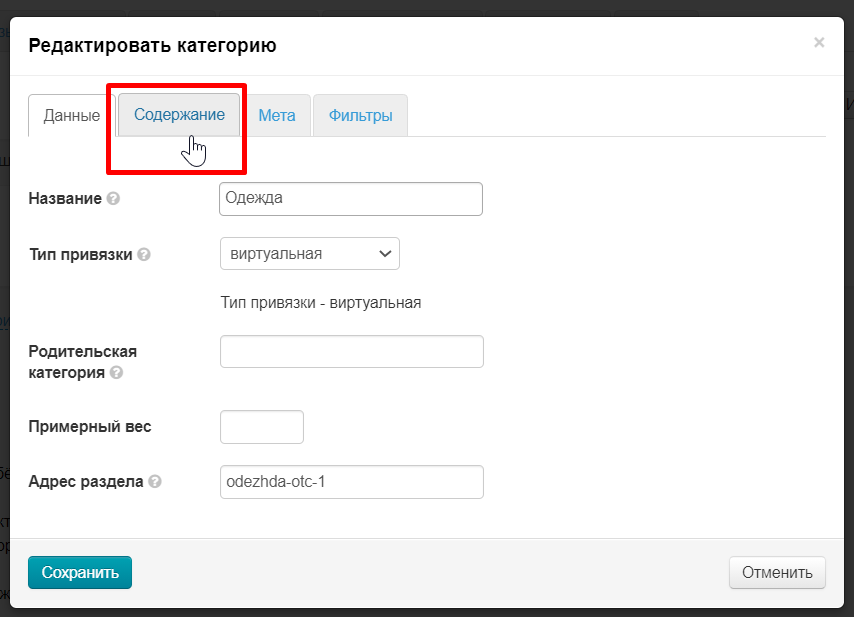...
- Написать текст с описанием категории
- Отредактировать фильтры
- Добавить поисковые фразы и заголовки для продвижения вашего магазина в поисковых системах Гугл, Яндекс и тп (при наличии Модуля «SEO-оптимизатор»)
Где искать?
Открываем админку и заходим в раздел «Каталог → Категории»
...
Если нужная новая категория или подкатегория, то нужно воспользоваться или кнопкой «Добавить корневую категорию» или «Добавить категорию» в меню открытой Родительской категории (по сути, создание подкатегории). Все эти действия подробно описаны в статье «Категории».
Вкладка «Данные»
Вкладка «Содержание»
Содержание — изображение, иконка и текст в категории товаров. Расположение блока зависит от дизайна сайта (на примере дизайн Elastic).
В «Содержание» добавляем:
- Изображение для улучшения визуального вида страницы категории.
- Иконка для обозначения категории в каталоге. Помогает покупателям ориентироваться в категориях.
- Текст-описание для продвижения категории.
| Информация | ||
|---|---|---|
| ||
Нельзя использовать изображения и иконки из поисковых систем. Это нарушает авторское право и понижает сайт в поисковых системах. Рекомендуем найти сайты с бесплатными картинками или купить сразу оптом иконок и изображений. Еще можно использовать изображения из карточек товаров, но важно выбирать качественные снимки. |
Изображение
Заходим в редактирование категории: раздел «Конфигурация → Категории → Наводим курсор на категорию → Иконка «Редактировать».
Выбираем вкладку «Содержание».
Иконка
Заходим в редактирование категории: раздел «Конфигурация → Категории → Наводим курсор на категорию → Иконка «Редактировать».
Выбираем вкладку «Содержание».
Описание
Заходим в редактирование категории: раздел «Конфигурация → Категории → Наводим курсор на категорию → Иконка «Редактировать».
Выбираем вкладку «Содержание».
Вкладка «Мета»
Заходим в редактирование категории: раздел «Конфигурация → Категории → Наводим курсор на категорию → Иконка «Редактировать».
Выбираем вкладку
Вкладка «Фильтры»
Заходим в редактирование категории: раздел «Конфигурация → Категории → Наводим курсор на категорию → Иконка «Редактировать».
Выбираем вкладку
Содержание — этот текст, который будет написан в категории под товарами. Он необходим, если вы хотите описать суть раздела для покупателя.
Вкладку можно заполнить не только при создании категории, но и при её редактировании.
...